
[Resolvido] Como transferir arquivos do iPhone para Android via Bluetooth?

Transferir arquivos entre smartphones pode ser um aborrecimento, especialmente ao lidar com diferentes sistemas operacionais. Com iPhones e dispositivos Android dominando o mercado, não é surpresa que os usuários muitas vezes tenham dificuldades para compartilhar arquivos entre as duas plataformas. Você sabe como transferir arquivos do iPhone para Android via Bluetooth?
Neste guia, você receberá uma abordagem sistemática sobre como transferir dados do iPhone para Android via Bluetooth. De fotos a vídeos, este guia abordará como transferir diferentes tipos de arquivos, garantindo que você possa mover facilmente seus dados importantes para o novo dispositivo. Se você está atualizando para um novo telefone ou simplesmente deseja compartilhar arquivos com amigos e familiares, este guia tornará o processo rápido e fácil.
Infelizmente, a resposta é "não". Embora tanto Androidquanto iPhones sejam equipados com o mesmo hardware e tecnologia Bluetooth, a diferença em seus sistemas operacionais representa um desafio. iOS impõe certas restrições de segurança, impossibilitando o compartilhamento de arquivos por Bluetooth. Como Bluetooth do iPhone para Android?
Não se preocupe. Você ainda tem soluções alternativas, como usar software de terceiros, usar o Google, Dropbox ou e-mail. Ao empregar essa abordagem, você não só pode transferir arquivos entre diferentes dispositivos, mas também pode escolher entre uma gama diversificada de métodos que oferecem várias vantagens.
Transferir arquivos entre diferentes sistemas operacionais móveis, como iOS e Android, pode ser um desafio. Isso ocorre porque ambos os sistemas têm formatos de arquivo diferentes e não têm compatibilidade interna entre si. Como faço para transferir do iPhone para Android sem fio? No entanto, com as ferramentas e métodos certos, é possível transferir arquivos de um iPhone para um dispositivo Android sem fio.
Aqui estão alguns métodos que você pode usar para transferir arquivos do iPhone para Android sem fio:
Uma das maneiras mais fáceis de transferir arquivos sem fio entre um iPhone e um dispositivo Android é usar um aplicativo de terceiros, como oCoolmuster Mobile Transfer. Coolmuster Mobile Transfer é uma ferramenta poderosa e fácil de usar que permite transferir arquivos entre diferentes dispositivos móveis, incluindo iPhones e dispositivos Android. Ele oferece muitos recursos que permitem transferir dados entre dois telefones. Algumas de suas principais características incluem:
Clique no botão abaixo para baixar uma avaliação gratuita do Coolmuster Mobile Transfer.
Veja como você pode usá-lo para transferir arquivos do iPhone para o dispositivo Android :
01Instalar e iniciar Coolmuster Mobile Transfer
Primeiro, você precisa baixar e instalar Coolmuster Mobile Transfer no seu computador. Quando a instalação estiver concluída, inicie o programa e entre no módulo "Mobile Transfer" para continuar.

02Conecte seus dispositivos ao computador
Conecte o iPhone e Android dispositivo ao computador usando seus respectivos cabos USB. O programa deve detectá-los automaticamente e exibi-los na interface principal. Certifique-se de que a depuração USB está ativada no dispositivo ao fazê-lo.

03Iniciar a transferência de arquivos do iPhone para o Android
Depois de escolher os arquivos que deseja transferir, clique no botão "Iniciar cópia" para iniciar o processo. Certifique-se de que o iPhone e Android dispositivo estão conectados durante todo o processo de transferência.

Você também pode querer saber:
Como transferir arquivos do iPad para Android telefone? (6 Métodos avaliados)
9 maneiras eficientes de transferir dados de Android para Android [Não pode perder]
Para transferir arquivos de um iPhone para um dispositivo Android via Google Drive, siga estas etapas:
Passo 1. Instale o aplicativo Google Drive em ambos os dispositivos a partir de suas respectivas lojas de aplicativos e faça login na sua Conta do Google em ambos os dispositivos.
Passo 2. No iPhone, abra o aplicativo Google Drive e toque no botão "+" no canto inferior direito.
Passo 3. Toque em "Upload" e selecione os arquivos que deseja transferir para o seu dispositivo Android . Depois que os arquivos forem carregados, abra o aplicativo Google Drive no dispositivo Android .

Passo 4. Você deve ver os arquivos enviados no Google Drive. Para baixá-los, basta tocar em cada arquivo e selecionar "Download".
Como alternativa, você também pode usar a opção "Compartilhar" no aplicativo Google Drive no iPhone para compartilhar os arquivos com sua Conta do Google. Em seguida, você pode acessá-los em seu dispositivo Android abrindo o aplicativo Google Drive e selecionando "Compartilhado comigo" no menu à esquerda. A partir daí, você pode baixar os arquivos para o seu dispositivo Android .
Leia mais:
Como transferir arquivos do Android para iPad - Um guia completo
Como transferir arquivos do Android para o iPhone [Soluções completas]
Para enviar arquivos do seu iPhone para um dispositivo Android usando o Dropbox, siga estas etapas:
Passo 1. Baixe e instale o aplicativo do Dropbox no seu iPhone, se ainda não o fez. Em seguida, faça login na sua conta do Dropbox.
Passo 2. Toque no botão "Upload" no aplicativo do Dropbox e selecione os arquivos que deseja compartilhar com o Dropbox no armazenamento do seu iPhone.
Passo 3. Depois que os arquivos forem enviados para o Dropbox, abra o aplicativo do Dropbox em seu dispositivo Android . E faça login na mesma conta do Dropbox que você usou no iPhone.
Passo 4. Localize os arquivos que você carregou do seu iPhone no aplicativo do Dropbox no seu dispositivo Android .
Passo 5. Para transferir os ficheiros para o seu dispositivo Android , toque sem soltar no ficheiro e, em seguida, selecione "Guardar no dispositivo" ou "Transferir".

Nota: Certifique-se de ter uma conexão ativa com a Internet em ambos os dispositivos ao carregar e baixar os arquivos de e para o Dropbox.
Você pode gostar: Top 8 maneiras sobre como transferir arquivos do PC para iPad (Passo-a-passo)
Transferir dados do iPhone para Android sem fio usando e-mail é um processo simples que pode ser concluído em apenas alguns passos. Aqui estão alguns passos que você pode seguir:
Passo 1. Abra os dados que você deseja transferir no seu iPhone.
Passo 2. Toque no ícone "Compartilhar", que normalmente está localizado no canto inferior esquerdo da tela. Nas opções fornecidas, selecione "Mail" para abrir o aplicativo de e-mail padrão no seu iPhone.
![]()
Passo 3. Na janela de composição do e-mail, digite seu endereço de e-mail no campo "Para".
Passo 4. Toque no botão "Enviar" para enviar o e-mail. Certifique-se de ter uma conexão de internet estável, pois a transferência pode levar alguns minutos, dependendo do tamanho do arquivo.
Passo 5. Abra seu aplicativo de e-mail em seu dispositivo Android e procure o e-mail que você acabou de enviar. Abra o e-mail e transfira o anexo para o seu dispositivo.
Leitura Futher: Como transferir arquivos do iPad para o PC? As 5 melhores maneiras para você
Mudar para Android é um aplicativo desenvolvido pelo Google para ajudar os usuários a transferir facilmente seus dados de um iPhone para um dispositivo Android. Para transferir arquivos do iPhone para Android dispositivo usando Alternar para Android, execute estas etapas:
Passo 1. Faça o download da versão mais recente do Google One no seu iPhone. Em seguida, faça login com sua Conta do Google. Se você ainda não tiver uma Conta do Google, poderá criar uma depois de fazer o download do Google One.
Passo 2. Para sincronizar coisas do seu dispositivo com o Google One.
Passo 3. Para evitar perder mensagens ou chamadas depois de mudar para o Android, aceda a Definições no iPhone e desative o iMessage e o FaceTime.
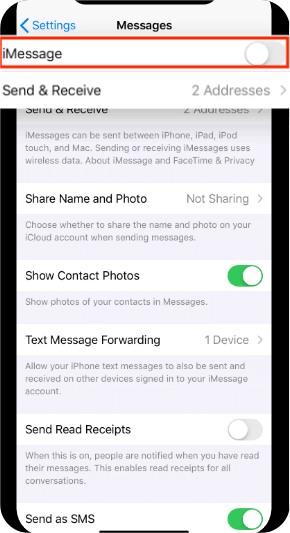
Passo 4. Para acessar seus dados no dispositivo Android , faça login usando a Conta do Google que você utilizou para o processo de backup. Suas informações serão acessadas automaticamente nos aplicativos Contatos do Google, Agenda e Fotos.
Nota: Mude para Android as transferências suportam apenas tipos de dados específicos, incluindo contactos, fotografias e eventos de calendário. Ele não suporta a transferência de aplicativos ou dados de aplicativos do iPhone para Android.
Consulte também:
Como transferir arquivos entre PC e Android tablet?
[Transferência rápida] Como transferir o WhatsApp do iPhone para o Android
Para transferir dados do iPhone para Android sem fio via SHAREit, siga estas etapas:
Passo 1. Instale o SHAREit no seu iPhone e dispositivo Android a partir da App Store e Google Play Store, respetivamente.
Passo 2. No iPhone, toque em "Enviar" e selecione os arquivos ou dados que deseja transferir. Após selecionar os arquivos, toque em "Avançar". O aplicativo começará a procurar por dispositivos próximos.

Passo 3. No dispositivo Android , toque em "Receber" e aguarde até que ele seja detectado pelo iPhone. Assim que o iPhone detectar o dispositivo Android , toque nele para estabelecer uma conexão.
Passo 4. O iPhone agora começará a transferir os arquivos selecionados para o dispositivo Android sem fio. Quando a transferência estiver concluída, você receberá uma notificação em ambos os dispositivos.
Nota: Certifique-se de que o iPhone e Android dispositivo estão ligados à mesma rede Wi-Fi para garantir uma transferência suave.
Não pode perder: Se você quiser transferir contatos do iPhone para Android, você pode ver Como transferir contatos do iPhone para Android [Guia completo].
Q 1º. Que tipos de arquivos posso transferir sem fio?
Você pode transferir uma ampla variedade de tipos de arquivos sem fio, incluindo fotos, vídeos, músicas, documentos e muito mais. No entanto, alguns aplicativos ou métodos podem ter limites de tamanho de arquivo, que não existiriam se você usasse Coolmuster Mobile Transfer.
Q 2º. Há alguma preocupação de segurança ao transferir arquivos sem fio?
Sim, há possíveis preocupações de segurança ao transferir arquivos sem fio, especialmente se você estiver usando uma rede não segura. É importante usar criptografia e redes seguras ao transferir arquivos confidenciais para proteger contra hackers e outras formas de cibercrime. É claro que usar Coolmuster Mobile Transfer não tem esses problemas.
Em conclusão, transferir arquivos de um iPhone para um dispositivo Android sem fio é possível com as ferramentas e métodos certos. Você pode usar aplicativos de terceiros, Google Drive, DropBox, e-mail ou iPhone Bluetooth compartilhamento com Android. Escolha o método que funciona melhor para você com base em suas preferências e no tamanho dos arquivos que deseja transferir. Sem dúvida, o melhor para usar é Coolmuster Mobile Transfer.
Artigos relacionados:
Abordagens mais bem avaliadas na transferência de arquivos de Android para Mac de forma eficaz
Como transferir dados de um iPad para outro? (5 Maneiras)
8 Aplicativos de transferência de arquivos Android de alto nível para Mac [Guia completo]
7 Poderosas Alternativas Moborobo: Transferir e Gerenciar Arquivos para Dispositivos Android
2 Soluções para transferir músicas do Android para o iPhone
Android File Transfer (Windows/Mac) - Transferir arquivos Android de/para o computador

 Transferência de telefone para telefone
Transferência de telefone para telefone
 [Resolvido] Como transferir arquivos do iPhone para Android via Bluetooth?
[Resolvido] Como transferir arquivos do iPhone para Android via Bluetooth?





